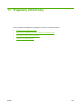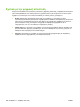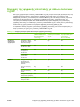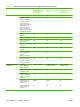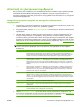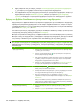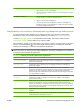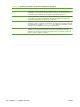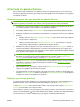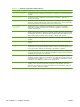HP CM8060 / CM8050 Color MFP with Edgeline Technology - System Administrator Instructions
Αποστολή σε φάκελο δικτύου
Εάν η συσκευή είναι συνδεδεμένη σε ένα δίκτυο, μπορείτε να χρησιμοποιήσετε τις ενσωματωμένες
δυνατότητες ψηφιακής αποστολής για να σαρώσετε ένα έγγραφο και να το αποθηκεύσετε ως αρχείο σε
ένα φάκελο στο δίκτυο.
Αποστολή αρχείου που έχει σαρωθεί σε φάκελο δικτύου
ΣΗΜΕΙΩΣΗ Ανάλογα με τον τρόπο διαμόρφωσης της συσκευής από το διαχειριστή του συστήματος,
μπορεί να χρειαστεί να συνδεθείτε στη συσκευή για να χρησιμοποιήσετε αυτή τη δυνατότητα.
1. Τοποθετήστε το πρωτότυπο έγγραφο, με την πλευρά που πρόκειται να σαρωθεί προς τα κάτω,
στη γυάλινη επιφάνεια ή προς τα πάνω, στον τροφοδότη εγγράφων.
2. Στην Αρχική οθόνη, πατήστε Φάκελος δικτύου για να ανοίξετε τη δυνατότητα φακέλων δικτύου.
3. Καθορίστε το φάκελο στον οποίο θέλετε να αποθηκεύσετε το αρχείο με έναν
από τους παρακάτω
τρόπους:
●
Επιλέξτε έναν από τους Φάκελοι γρήγορης πρόσβασης από τη λίστα. Αυτοί είναι οι φάκελοι
που έχει ορίσει ο διαχειριστής.
●
Πατήστε το πλαίσιο κάτω από το Διαδρομή φακέλου δικτύου: για να ανοίξετε το εικονικό
πληκτρολόγιο. Πληκτρολογήστε τη διαδρομή του φακέλου δικτύου.
4. Καθορίστε το όνομα του αρχείου, πατώντας
το πλαίσιο κάτω από το Όνομα αρχείου:. Ανοίγει το
εικονικό πληκτρολόγιο. Πληκτρολογήστε το όνομα που θα χρησιμοποιείται για το αρχείο. Δεν
χρειάζεται να πληκτρολογήσετε την επέκταση του τύπου αρχείου. Προστίθεται αυτόματα, ανάλογα
με τις ρυθμίσεις τύπου αρχείου του εγγράφου.
ΣΗΜΕΙΩΣΗ Ο διαχειριστής καθορίζει τον προεπιλεγμένο τύπο αρχείου που θα χρησιμοποιηθεί.
Εάν θέλετε να χρησιμοποιήσετε κάποιον διαφορετικό τύπο αρχείου, πατήστε Περισσότερες
επιλογές και, στη συνέχεια, ανοίξτε την επιλογή Τύπος αρχείου εγγράφου.
5. Πατήστε Περισσότερες επιλογές για να δείτε άλλες επιλογές φακέλων δικτύου. Για περισσότερες
πληροφορίες σχετικά με τη χρήση προεπιλεγμένων ρυθμίσεων, δείτε
Ρυθμίστε τις επιλογές
φακέλων στη σελίδα 215.
6.
Αφού ρυθμιστούν όλες οι επιλογές, πατήστε το κουμπί Αποστολή σε φάκελο δικτύου (
) για
σάρωση του εγγράφου και αποστολή του αρχείου.
7. Για να βεβαιωθείτε ότι ήταν επιτυχημένη η αποστολή του αρχείου, ανοίξτε την Αρχική οθόνη και
πατήστε Κατάσταση εργασίας. Πατήστε την καρτέλα Αρχείο καταγραφής εργασίας και αναζητήστε
το αρχείο στη λίστα των ολοκληρωμένων εργασιών.
Ρυθμίστε τις επιλογές φακέλων
Η συσκευή παρέχει πολλές δυνατότητες για τη βελτιστοποίηση αρχείων που είναι αποθηκευμένα σε
φακέλους δικτύου. Αυτές οι δυνατότητες είναι όλες διαθέσιμες στην οθόνη Φάκελος δικτύου.
Η οθόνη Φάκελος δικτύου αποτελείται από δύο σελίδες. Στην πρώτη σελίδα, πατήστε Περισσότερες
επιλογές για να μεταβείτε στην επόμενη σελίδα.
Για λεπτομέρειες σχετικά με τον τρόπο χρήσης
μιας επιλογής, πατήστε την επιλογή και, στη συνέχεια,
πατήστε το κουμπί βοήθειας (
) στην επάνω δεξιά γωνία της οθόνης. Ο πίνακας που ακολουθεί παρέχει
μια επισκόπηση των επιλογών αποθήκευσης ενός αρχείου σε κάποιον φάκελο δικτύου.
ELWW Αποστολή σε φάκελο δικτύου 215